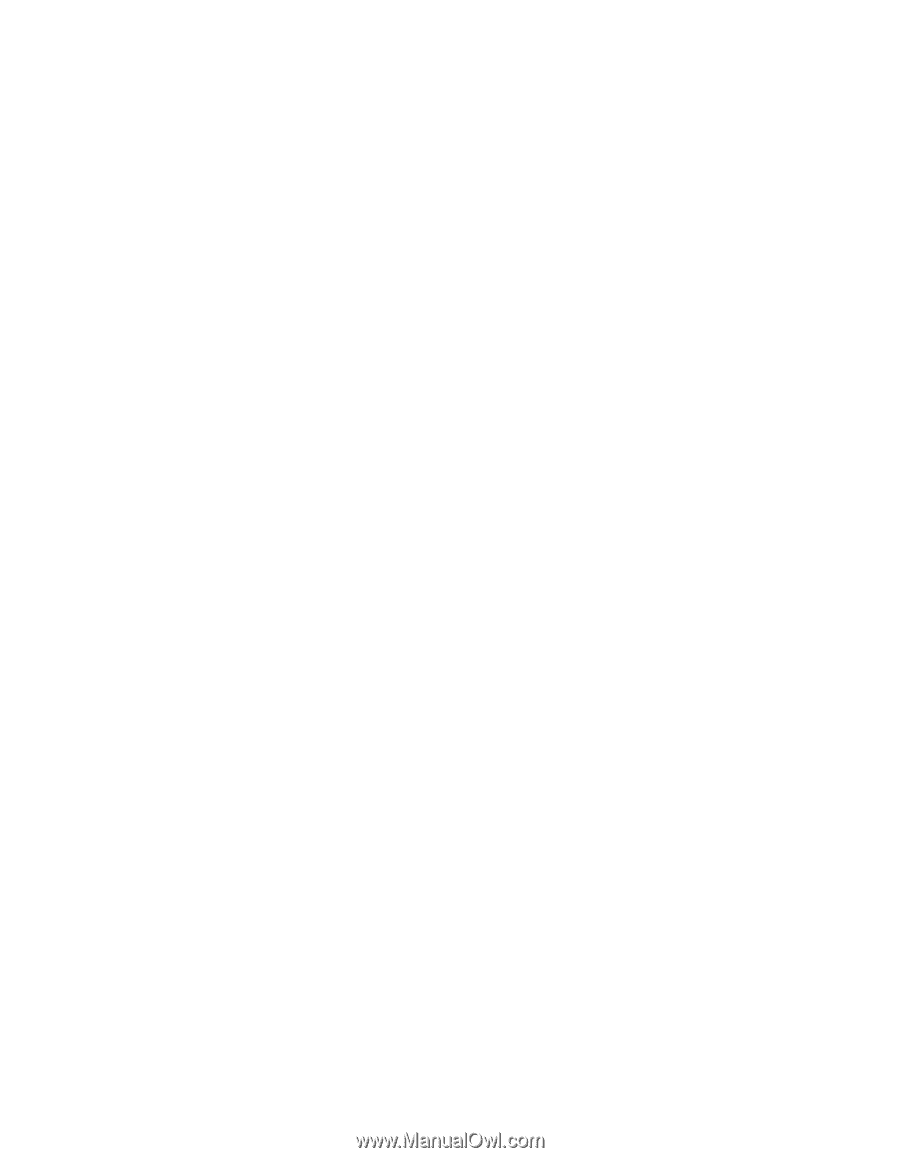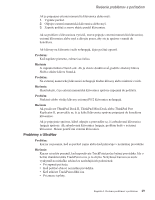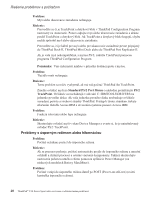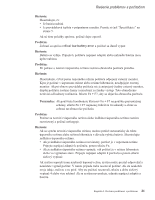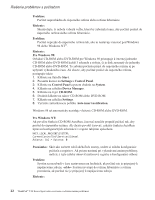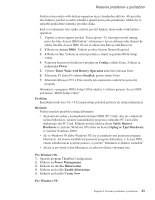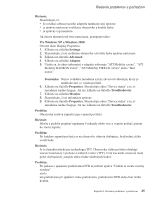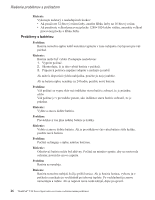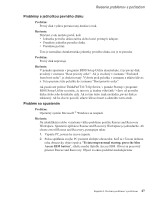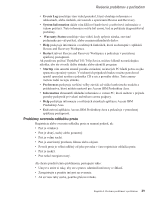Lenovo ThinkPad T41p (Slovakian) Service and Troubleshooting guide for the Thi - Page 46
Problémy, obrazovkou
 |
View all Lenovo ThinkPad T41p manuals
Add to My Manuals
Save this manual to your list of manuals |
Page 46 highlights
Riešenie problémov s počítačom Poznámka: Ak chcete použiť režim hibernácie vo Windows NT, musíte naformátovať pevný disk pomocou systému formátovania FAT. Ak formátujete pevný disk pomocou NTFS, čo je štandardný formát vo Windows NT, nemôžete použiť režim hibernácie. 1. Spustite konfiguračný program ThinkPad. 2. Kliknite na Power Management. 3. Kliknite na Suspend/Resume Options. 4. Kliknite na Enable Hibernation. 5. Kliknite na tlačidlo OK. PreWindows XP alebo Windows 2000 : 1. Spustite konfiguračný program ThinkPad. 2. Kliknite na Power Management. 3. Kliknite na záložku Hibernate. 4. Začiarknite políčko pre podporu hibernácie. 5. Kliknite na tlačidlo OK. Poznámka: Stlačením kláves Fn+F12 sa do hibernačného režimu dostanete iba vtedy, ak je nainštalovaný ovládač PM pre Windows XP alebo Windows 2000. Problém: Pod Windows XP kombinácia klávesov Fn + F3 nevedie k vymazaniu obrazovky počítača. Riešenie: Windows XP povoľuje viacerým užívateľom prihlásiť sa do systému naraz. Ak ste prvým užívateľom, ktorý sa prihlásil do vášho počítača, môžete použiť kombináciu Fn + F3. Inak táto kombinácia vo vašom počítači nebude fungovať. Problémy s obrazovkou Problém: Obrazovka je prázdna. Riešenie: v Stlačením Fn + F7 zobrazte obraz. Poznámka: Ak používate kombináciu klávesov Fn + F7 na použitie prezentačnej schémy, stlačte Fn + F7 najmenej trikrát za tri sekundy a obraz sa zobrazí na obrazovke počítača. v Ak používate napájací adaptér alebo batériu a indikátor stavu batérie je zapnutý (svieti nazeleno), stlačením Fn + Home zmeníte obrazovku na jasnejšiu. v Ak je indikátor úsporného stavu zapnutý (svieti nazeleno), stlačte Fn a po prechode z uvedeného režimu pokračujte. v Ak problém pretrváva, postupujte podľa daného problému. Problém: Obrazovka je nečitateľná alebo zdeformovaná. 24 ThinkPad® T40 Series Sprievodca servisom a odstraňovaním problémov